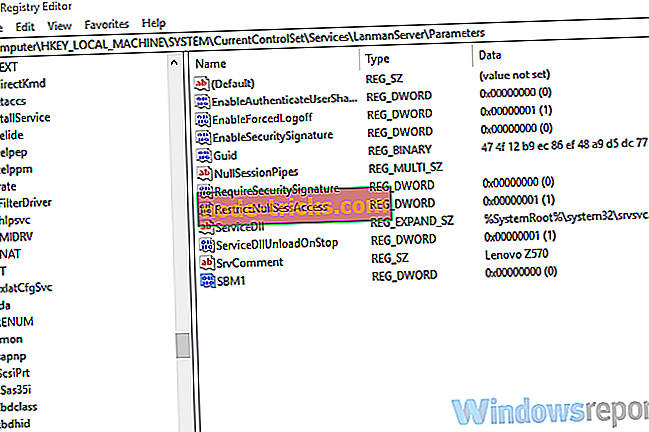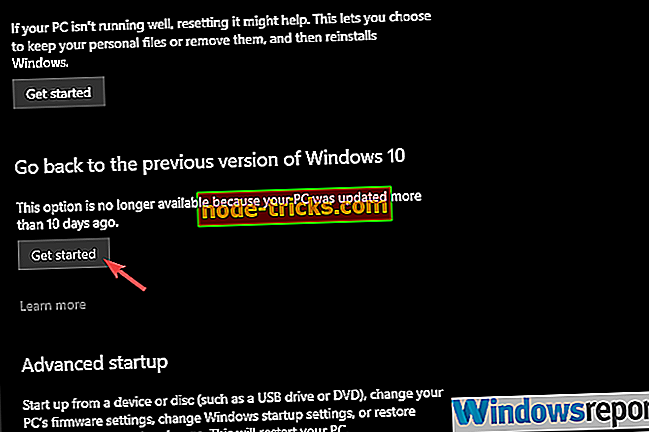To je, ako môžete opraviť Windows 10 ODBC otázky
ODBC je veľmi užitočný pre rutiny prístupu k aplikáciám, najmä pre profesionálnych užívateľov. A zdá sa, že existuje množstvo problémov pre používateľov systému Windows 10, ktorí sa buď presťahovali zo systému Windows 7, alebo aktualizovali svoju verziu systému Windows 10 na najnovšiu verziu.
Ak ste jedným z nich a máte určité problémy s ODBC vo Windows 10, skontrolujte nižšie uvedené riešenia.
Ako opraviť problémy ODBC v systéme Windows 10
- Odstrániť SMBv1 a povoliť SMBv2 / SMBv3)
- Skontrolujte bránu Windows Firewall a program Windows Defender
- Aktualizujte ovládače
- Návrat na predchádzajúcu verziu systému Windows
Riešenie 1 - Odstrániť SMBv1 a povoliť SMBv2 / SMBv3)
Niektorí používatelia tento problém vyriešili vypnutím SMBv1 a povolením SMBv2 alebo SMBv3. To možno vykonať rôznymi spôsobmi, počnúc PowerShell alebo Editor databázy Registry. Druhý spôsob je rýchlejší a jednoduchší, ale môže mať negatívny vplyv na vaše PC, ak je zneužitý. Takže predtým, než budete postupovať podľa nižšie uvedených krokov, uistite sa, že ste si zálohovali register.
Postup na zakázanie protokolu SMBv1 a povolenie protokolu SMBv2 / SMBv3:
- Na paneli vyhľadávania systému Windows zadajte príkaz regedit a otvorte Editor databázy Registry.
- Prejdite na položku ComputerHKEY_LOCAL_MACHINESYSTEMCurrentControlSetServicesLanmanServerParameters .
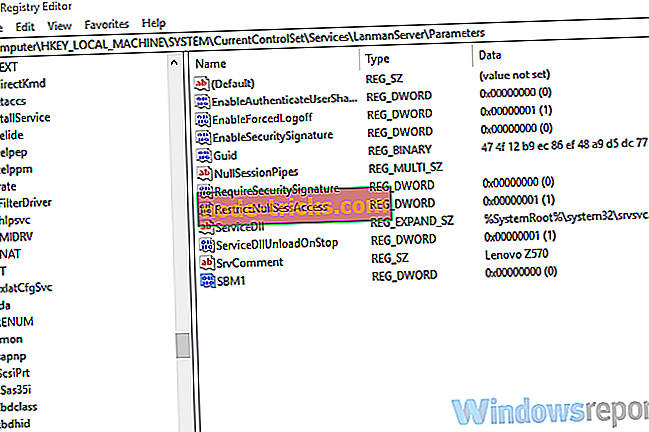
- Kliknite pravým tlačidlom myši na prázdne miesto a vytvorte nové Dword, pomenujte ho SMB1 a nastavte jeho hodnotu na 0.
- Kliknite pravým tlačidlom myši na prázdne miesto a vytvorte nové Dword, pomenujte ho SMB2 a nastavte jeho hodnotu na 1.
- Ukončite Editor databázy Registry a reštartujte počítač.
Urobte to na každom dotknutom počítači a nezabudnite ho reštartovať, aby sa zmeny mohli aplikovať.
Riešenie 2 - Skontrolujte bránu Windows Firewall a program Windows Defender
Niektorým používateľom sa podarilo vyriešiť problém jednoduchým whitelistovaním alebo dočasným vypnutím brány Windows Firewall a povolením programu Windows Defender. Toto je dlhodobé riešenie, ale stojí za to vyskúšať. Ak už máte antivírus tretej strany, skúste ho kombinovať s natívnym antivírusom.
Potom, reštartujte počítač a skúste znovu pristúpiť k aplikácii ODBC.
Riešenie 3 - Aktualizujte ovládače
V prípade, že používate 32bit Office na 64bitovom počítači cez ODBC, budete potrebovať rekonfiguráciu, aby ste sa vyhli chybám ovládača. Alebo, namiesto toho, prístup k verzii ODBC32 namiesto štandardu 64bit prítomný na architektúre x64.
Tu nájdete informácie o tom, ako ho nájsť a ako ho spustiť:
- Prejdite na C: WindowssysWOW64odbcad32.exe a spustite ho. Je to 32bitový správca zdrojov údajov ODBC.
- Skúste znova použiť ovládače.

- Po použití ovládačov reštartujte počítač.
Riešenie 4 - Vrátenie na predchádzajúcu verziu systému Windows
Ako mnohí z postihnutých používateľov povedali, problém sa objavil po aktualizácii systému Windows 10 na verziu 1803. To isté sa dá aplikovať na dokument 1809. A namiesto čakania na riešenie problémov ODBC spoločnosťou Microsoft v ich aktuálnom vydaní odporúčame vrátiť sa späť predchádzajúcu verziu, kde bola služba plne funkčná.
Postup pri prechode na predchádzajúcu verziu systému Windows 10:
- Otvorte položku Nastavenia .
- Vyberte položku Aktualizácia a zabezpečenie .
- Na ľavej table vyberte položku Obnovenie .
- Kliknite na „ Choď späť na predchádzajúcu verziu Windows 10 “.
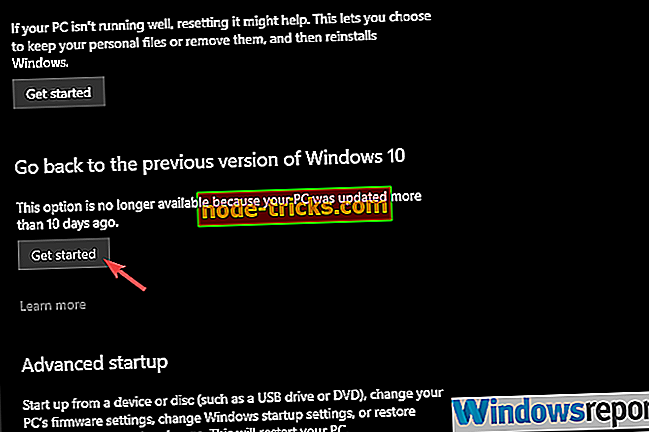
- Kliknite na Začíname a postupujte podľa pokynov.